在将结果加载到模型中后,Autodesk Nastran In-CAD 会根据分析类型,将其放置在相应的子工况下。
典型的“位移”点图样板外观如下图所示。
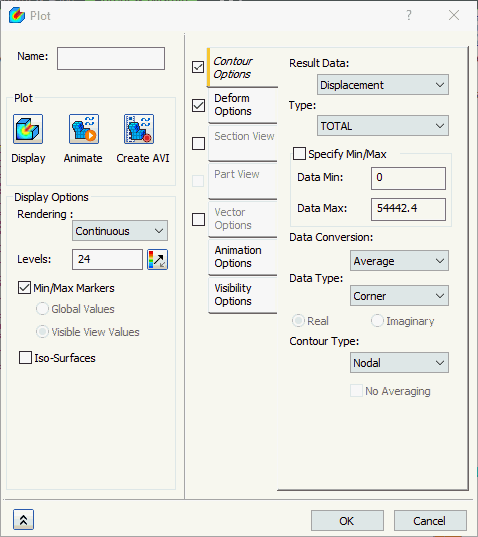
该窗体包含以下主要区域:
- 名称:输入模板的名称,例如 X- Displacements。
- 如果为空,则将采用默认结果矢量作为点图的名称。
- 点图:具有用于绘制轮廓、制作动画和录制 AVI 文件的三个按钮。
- 显示选项:允许更改渲染、级别并使用颜色翻转按钮翻转颜色条。
- 渲染:提供不同的渲染选项,例如:“点”、“直线”、“连续”、“镶边”和“Gouraud”。
-
级别:
- 您可以在此字段中设置所需的等值线级别数,这将对图和等值线级别作相应调整。
- 允许的最大级别数为 252。
- 使用“翻转颜色”按钮 (
 ) 可反转图例颜色。例如,在查看主 C 应力时,具有最大幅值的应力通常可压缩,因此其值为负值。翻转颜色可使具有最小负值的应力变为红色,而不是蓝色。
) 可反转图例颜色。例如,在查看主 C 应力时,具有最大幅值的应力通常可压缩,因此其值为负值。翻转颜色可使具有最小负值的应力变为红色,而不是蓝色。
- 最大/最小:选中此选项后,将标记具有最大值和最小值的节点,并显示其的相应值。当“截面视图”或“零件视图”模式处于活动状态时,以下两个附加选项将可用:
- 全局值:针对整个模型标志最小和最大结果值,即使当前未显示这些结果的区域也是如此。
- 可见视图值:标志最小和最大结果值,仅考虑当前可见的模型部分。选择此选项后,完整模型的实际的最大和最小结果值可能与显示的值有所不同。
-
等值面:
- 选中此选项后,将显示具有相同轮廓点图级别的曲面。
- 曲面数取决于在点图中设置的级别数。
- 下图中的示例显示了零件的轮廓点图上有 12 个级别的等值面。
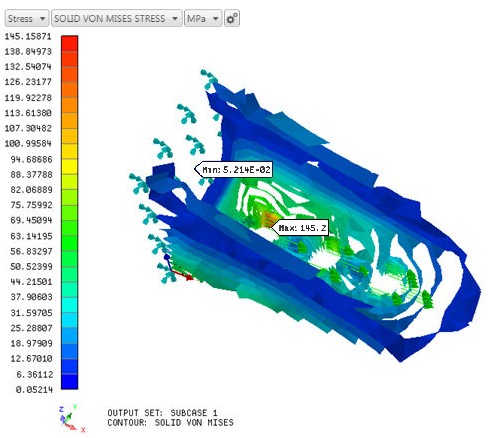
在下图所示的示例中,可以看到在 2 种不同子工况下进行加载的结果。
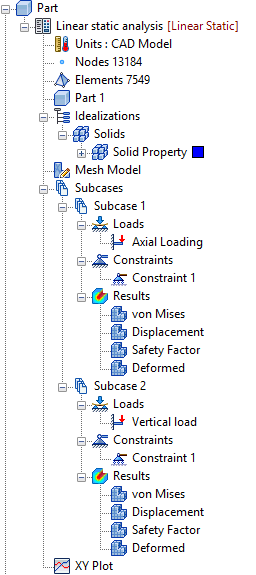
请注意,每个结果集都有四个自动加载的不同点图。
- Von Mises:它使用变形点图绘制 Von Mises 结果。
- 位移:它使用变形点图绘制位移结果。
- 安全因子:绘制安全因子。确保在材料对话框中定义材料许用值和失效理论。
- 已变形:仅已变形模型(总位移)。
上述所有点图均使用树视图底部的“点图样板”中列出的样板,这些样板包含默认的后处理显示设置。
这些模板中的每个模板都可以被拖放到“子工况/结果”或“子工况/结果”下的“模态/增量”。这些样板中有四个样板可用;也可以右键单击“点图样板”并选择“新建”,以创建更多样板。
新模板如下图所示(取决于选中的框)。
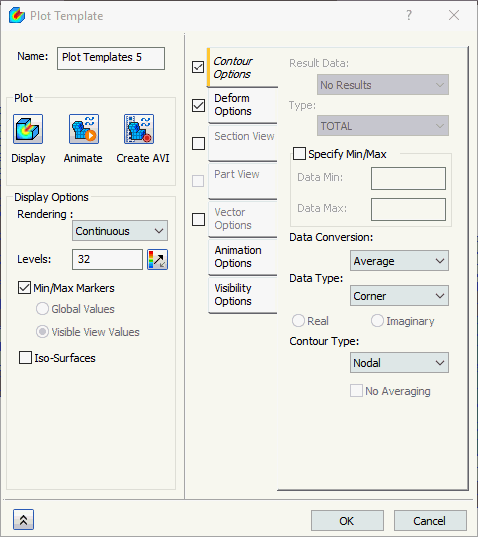
要查看此窗体中包含的其他部分的相关信息,请单击页面底部的链接。